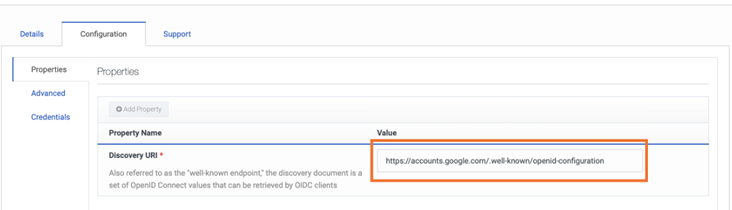인증된 웹 메시징 시작하기
인증된 웹 메시징을 사용하면 인증된 사용자만 에이전트와 웹 메시징 세션을 시작할 수 있습니다. 이러한 사용자는 웹 메시지를 보내려면 먼저 웹 사이트 또는 응용 프로그램에 로그인해야 합니다.
참고: Genesys는 OpenId Connect Reference를 ID 제공업체 및 인증 서비스에 통합하기 위한 개방형 표준으로 사용합니다.
인증된 웹 메시징을 활성화하려면 다음 단계를 따르세요.
- 인증 서버(OpenID 공급자)를 생성하거나 구성합니다.참고: 인증 서버 구성은 공급자에 따라 다릅니다. 이 단계에서 다음 단계에 필요한 검색 URI 및 클라이언트 자격 증명(클라이언트 ID 및 클라이언트 암호)이 생성됩니다. 이 구성 중에 Genesys는 Genesys에 통합하기 위해 별도의 클라이언트 ID를 생성할 것을 권장합니다.
- OpenID Connect Messenger 구성 통합을 만듭니다. 통합을 생성하려면 다음 단계를 수행하세요.
- 딸깍 하는 소리 관리자.
- 통합에서 통합.
- 딸깍 하는 소리 메뉴 > IT 및 통합 > 통합 .
- 통합 목록 페이지가 표시됩니다. 메모 : 그만큼 여기에서 통합을 설정하세요 링크에 메신저 구성 통합 보기에 대한 바로가기입니다. 보이지 않으면 OpenID Connect 메신저 구성 객체를 클릭하여 통합 목록에 추가할 수 있습니다. 통합 . 검색창을 사용하여 OpenID Connect Messenger 구성 객체를 찾아 설치합니다.
- OpenID Connect Messenger 구성 타일을 찾아 클릭합니다.
- 기본적으로 세부 정보 탭이 표시됩니다. 클릭 구성 꼬리표.
- 속성 이름 섹션에서 값을 입력하십시오. 발견 URI 그리고 최대 새로 고침 토큰 수명 전지. 다음 스크린샷은 OpenID Connect Messenger 통합 구성을 보여줍니다. 이미지를 클릭하면 확대됩니다.
다음 스크린샷은 최대 새로 고침 토큰 수명 구성을 보여줍니다. 에서 최대 새로 고침 토큰 수명 상자, y 15 사이의 값을 할당할 수 있습니다. 분 에게 90일 초 단위로. 이미지를 클릭하면 확대됩니다.
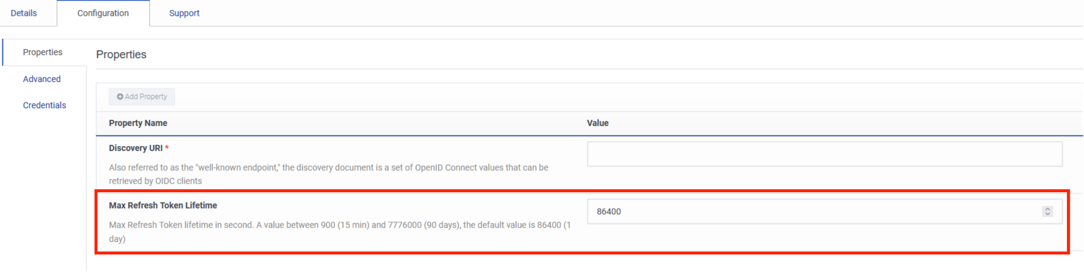
- 에서 신임장 섹션을 클릭하세요 구성 .
- 자격 증명 구성 대화 상자가 표시됩니다. 에서 클라이언트 ID 필드에 OAuth 공급자로부터 받은 클라이언트 ID를 입력합니다.
- 에서 클라이언트 비밀번호 필드에 OAuth 공급자로부터 받은 클라이언트 비밀번호를 입력합니다.
- 딸깍 하는 소리 좋아요 . 메모 : 이러한 세부 정보를 다시 변경하려면 클릭하십시오. 변화 동일한 단계를 수행합니다.
- 속성 이름 섹션에서 값을 입력하십시오. 발견 URI 그리고 최대 새로 고침 토큰 수명 전지. 다음 스크린샷은 OpenID Connect Messenger 통합 구성을 보여줍니다. 이미지를 클릭하면 확대됩니다.
다음 스크린샷은 최대 새로 고침 토큰 수명 구성을 보여줍니다. 에서 최대 새로 고침 토큰 수명 상자, y 15 사이의 값을 할당할 수 있습니다. 분 에게 90일 초 단위로. 이미지를 클릭하면 확대됩니다.
- 딸깍 하는 소리 구하다.
- 메신저 구성 페이지로 이동하여 활성화를 클릭하세요. 입증 .
- 구성의 인증 영역에서 OpenID Connect Messenger 구성 통합을 선택합니다. 자세한 내용은 보고서 구성을참조하십시오.
- 생성 및 저장 메신저 배포.
- 존재하는 메신저 구성을 이 배치에 할당합니다.
- 이 배포의 코드 조각을 Messenger를 표시할 웹사이트 페이지로 복사하거나 태그 관리자 도구를 사용하여 배포합니다.
- Messenger를 모바일 플랫폼(사용자 지정 모바일 메신저)에 배포하려면 Transport SDK에서 배포 도메인 및 ID를 구성합니다.